Winter Elf

Tutorial original aquí
Gracias Titoune por dejarme traducir tus tutoriales
Merci Titoune de m'avoir autorisé à traduire tes tutoriels
Tanto el tutorial como su traducción se registran regularmente en twi
Para su realización nos hará falta:
Material
Filtros
Adjust / Variations
Alien S kin Eye Candy 5 Nature / Snowdrift
Vous trouverez ces filtres ici
Puedes encontrar estos filtros aqui
Abrir los tubes, y elementos en el Psp. Duplicarlos (Shift+D) y cerrar los originales
Tube usado "ME~JackFrost_KKsmfixed" de Mary Engelbreit
Los elementos de scrap usados son una creación
"Album Remember designs by Barb"
Scrap completo Breath of Heaven "Eléments" "Papers"
Si quieres puedes ayudarte de la regla para situarte en la realización del tutorial
Marcador (Arrastra con el raton)

*** Nota ***
Este tutorial ha sido realizado en el sistema operativo Windows 7 (Seven)
La mayor parte de los filtros usados están importados en los Filtros Unlimited 2.
Si trabajas este tutorial con los filtros no importados, es posible que los efectos queden muy diferentes
El tutorial ha sido creado con la versión X7 del Psp. Si usas versiones anteriores (a la X)
puede ser que el resultado difiera
1.Activar la Paleta de Materiales
En Primer Plano colocar el color
#ecf3f5
Vamos a anotar los valoress de Matiz y Saturación de nuestro color
2. Ajustar_ Matiz y Saturacion_ Colorear
Matiz_ 170 Saturación_ 145
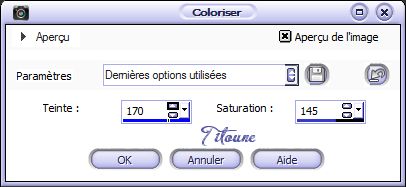
3. Abrir una nueva imagen transparente de 750 x 600 pixeles
Selecciones_ Seleccionar todo
4. Activar la imagen ng2008_39
Ajustar_ Matiz y Saturacion_ Colorear
Matiz_ 170 Saturación_ 145
Edición_ Copiar
Edición_ Pegar en la selección
Selecciones_ Anular selección
5. Efectos_ Efectos de la Imagen_ Mosaico integrado
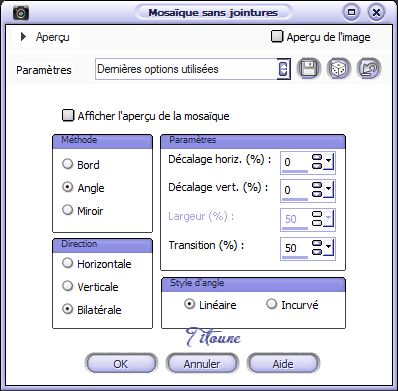
6. Ajustar_ Desenfocar_ Desenfoque Gaussiano_ 25
Capas_ Duplicar
7. Efectos_ Efectos de Textura_ Mosaico de vidrio

8. Selecciones_ Seleccionar todo
Selecciones_ Modificar_ Contraer_ 15 pixels
Clic Delete en vuestro teclado
Selecciones_ Invertir
9. Efectos_ Complementos_ Adjust / Variations
Clic sobre Original
Clic 3 veces sobre Darker
10. Efectos_ Efectos 3D_ Biselado interior
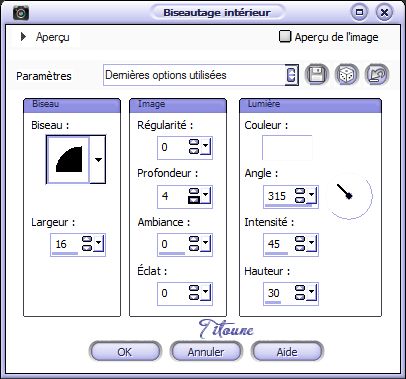
Selecciones_ Anular selección
Capas_ Duplicar
11. Situaros sobre la capa original
Efectos_ Efectos de Distorsión_ Ondas
Color seleccionado_ #c1c1ef
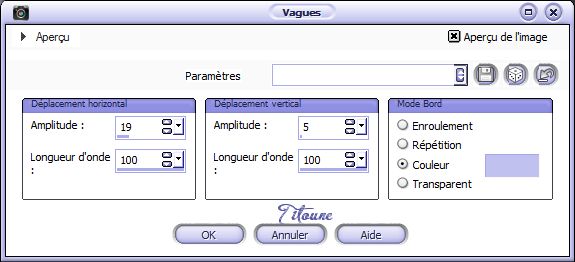
12. Efectos_ Efectos de Reflexión_ Espejo giratorio
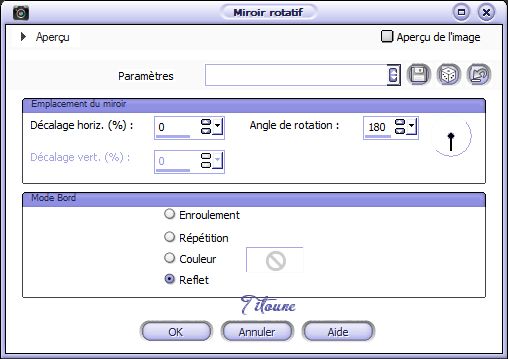
Capas_ Duplicar
Imagen_ Voltear
Situaros sobre la copia
Capas_ Fusionar hacia abajo
13. Efectos_ Efectos Geométricos_ Esfera
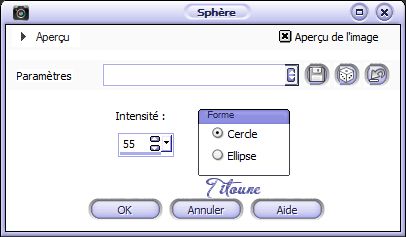
14. Efectos_ Efectos de Reflexión_ Caleidoscopio
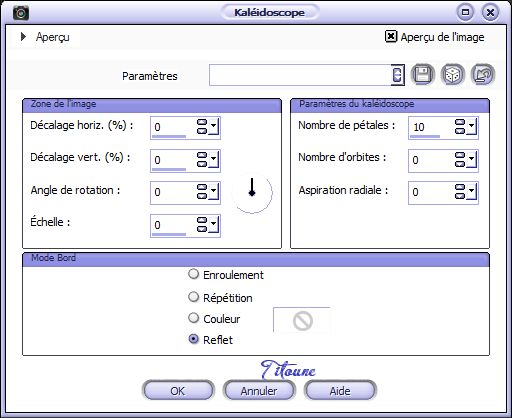
15. Efectos_ Complementos_ Alien Skin Eye Candy 5 Nature / Snowdrift
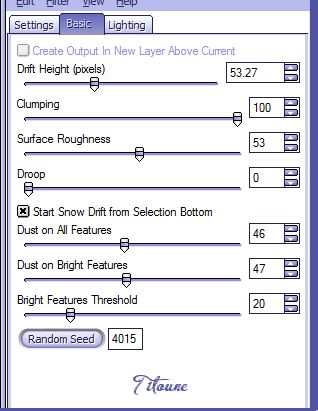
Efectos_ Efectos de Borde_ Realzar
16. Efectos_ Efectos 3D_ Sombra
3, 3, 50, 10 Color #404396
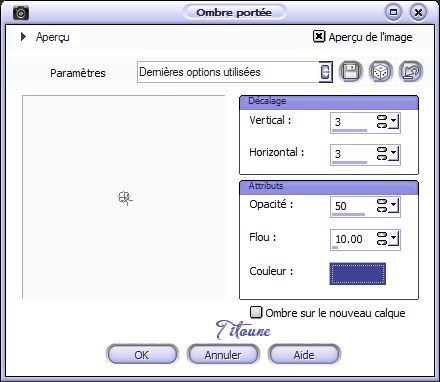
17. Situaros sobre la capa inferior en la pila de capas
Ajustar_ Añadir o quitar ruido_ Añadir ruido

18. Regresar a la capa superior en la pila de capas
Activar el elemento Alb2Rem_BreathOfHeaven_FrameCircle GlitterPurple
Edición_ Copiar
Edición_ Pegar como nueva capa
No lo muevas
19. Activar la varita mágica_ Clic en au centre
Selecciones_ Modificar_ Expandir 5 pixels
Capas_ Nueva capa de trama
Capas_Organizar_ Enviar abajo
20. De nuevo
Activar la imagen ng2008_39
Edición_ Copiar
Edición_ Pegar en la selección
Capas_ Duplicar
Capas_ Modo de capas_ Luz Débil
Selecciones_ Anular selección
21. Situaros sobre la capa Marco
Capas_ Duplicar
Capas_ Modo de capas_ Multiplicar
Situaros sobre la capa original
Efectos_ Efectos 3D_ Sombra
Mismos valores que la vez anterior
Regresar a la capa superior en la pila de capas
22. Activar el elemento Alb2Rem_BreathOfHeaven_SwirlyStar
Edición_ Copiar
Edición_ Pegar como nueva capa
Ajustar_ Matiz y Saturacion_ Colorear
Mismos valores que la vez anterior
Colocar en la parte inferior izquierda
Ver efecto final
Efectos_ Efectos 3D_ Sombra
Mismos valores que la vez anterior
23. Activar el elemento Alb2Rem_BreathOfHeaven_Sequin Scatter
Edición_ Copiar
Edición_ Pegar como nueva capa
Ajustar_ Matiz y Saturacion_ Colorear
Mismos valores que la vez anterior
Colocar en la parte superior
Ver efecto final
Efectos_ Efectos 3D_ Sombra
Mismos valores que la vez anterior
Tendrás esto

24. Activar el elemento Alb2Rem_BreathOfHeaven_Flower Blue
Edición_ Copiar
Edición_ Pegar como nueva capa
Ajustar_ Matiz y Saturacion_ Colorear
Mismos valores que la vez anterior
Colocar en la parte superior izquierda
Ver efecto final
Efectos_ Efectos 3D_ Sombra
Mismos valores que la vez anterior
25. Activar el elemento Alb2Rem_BreathOfHeaven_Ribbon Navy
Edición_ Copiar
Edición_ Pegar como nueva capa
Ajustar_ Matiz y Saturacion_ Colorear
Mismos valores que la vez anterior
Colocar en la parte superior izquierda
Ver efecto final
Capas_ Organizar_ Colocar bajo la capa anterior
Efectos_ Efectos 3D_ Sombra
Mismos valores que la vez anterior
26. Regresar a la capa superior en la pila de capas
Activar el elemento Alb2Rem_BreathOfHeaven_CelebrateSaviour Glittered (wordart)
Edición_ Copiar
Edición_ Pegar como nueva capa
Ajustar_ Matiz y Saturacion_ Colorear
Mismos valores que la vez anterior
Colocar en la parte superior derecha
Ver efecto final
Efectos_ Efectos 3D_ Sombra
Mismos valores que la vez anterior
27. Activar el elemento Alb2Rem_BreathOfHeaven_AngelWings
Edición_ Copiar
Edición_ Pegar como nueva capa
Ajustar_ Matiz y Saturacion_ Colorear
Mismos valores que la vez anterior
Colocar en la parte derecha
Ver efecto final
Capas_ Organizar_ Colocar bajo la capa anterior
Efectos_ Efectos 3D_ Sombra
Mismos valores que la vez anterior
28. Activar el elemento Alb2Rem_BreathOfHeaven_BranchLeaves
Edición_ Copiar
Edición_ Pegar como nueva capa
Ajustar_ Matiz y Saturacion_ Colorear
Mismos valores que la vez anterior
Colocar en la parte inferior derecha
Ver efecto final
Efectos_ Efectos 3D_ Sombra
Mismos valores que la vez anterior
29. Activar el elemento Alb2Rem_BreathOfHeaven_LeafHolly
Edición_ Copiar
Edición_ Pegar como nueva capa
Ajustar_ Matiz y Saturacion_ Colorear
Mismos valores que la vez anterior
Colocar en la parte inferior derecha
Ver efecto final
Efectos_ Efectos 3D_ Sombra
Mismos valores que la vez anterior
30. Activar el tube de vuestro gusto
Edición_ Copiar
Edición_ Pegar como nueva capa
Colocar como se indica
Efectos_ Efectos 3D_ Sombra
Mismos valores que la vez anterior
Firmar vuestro trabajo
Capas_ Fusionar visibles
Guardar en formato JPG
Hemos terminado nuestro trabajo
Espero que hayas disfrutado haciéndolo tanto como Titoune creándolo
Si tienes algún problema contacta con Titoune o en el correo de la web
El grupo PSP de Titoune
La Danse des Pinceaux
Titoune
Creado el 17 de Diciembre de 2013
